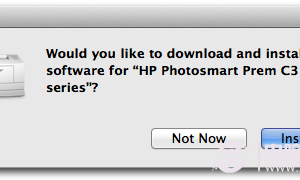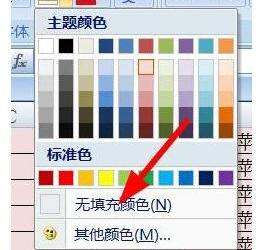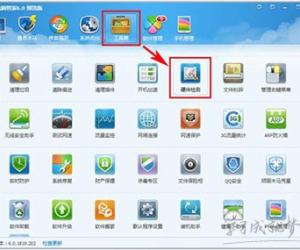诺诺视频会议怎么用?诺诺视频会议使用教程
发布时间:2020-09-02 15:43:58作者:知识屋
以前,很多人在统计考勤、汇报工作、申请开票的时候是用不同的软件来实现的,操作起来比较麻烦。而现在,更多人愿意用诺诺云办公这款即时通讯软件。因为诺诺综合了办公的各项需求,还支持视频会议,让沟通无障碍。

而很多人都不了解诺诺视频会议怎么用。所以,本文来为大家讲解诺诺视频会议的用法,帮助大家高效沟通。
诺诺视频会议使用教程
1.首先,新用户使用诺诺视频会议之前,需要打开诺诺网,点击“免费注册”按钮,进入新用户注册页面。
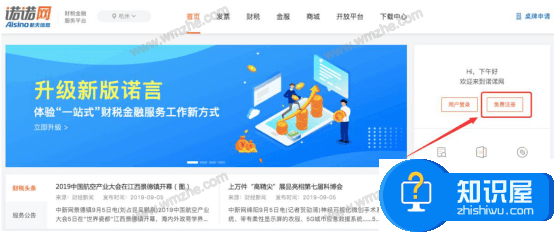
2.然后,切换至“企业账号注册”选项卡,输入相关的信息,完成注册。
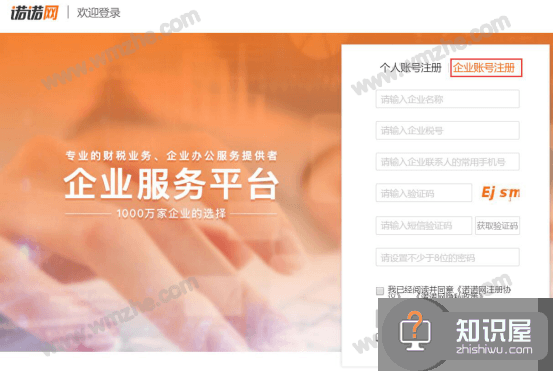
3.诺诺的企业账号注册完成后,回到首页,点击“用户登录”按钮进行登录。
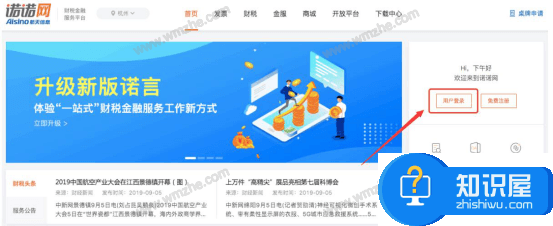
4.成功登录企业账号的诺诺网后,点击“诺诺云办公”,从而进入企业账号中心。
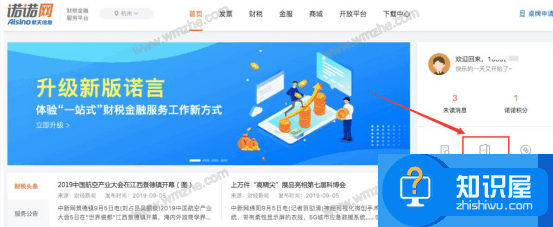
5.完成诺诺的注册登录步骤后,为了开展诺诺视频会议,还需要创建组织架构和添加参会人员。这里,点击诺诺云办公界面左侧的“部门与员工管理”。

6.点击“+”按钮,弹出“添加部门”窗口,将内容设置完成后,点击“确定”按钮。
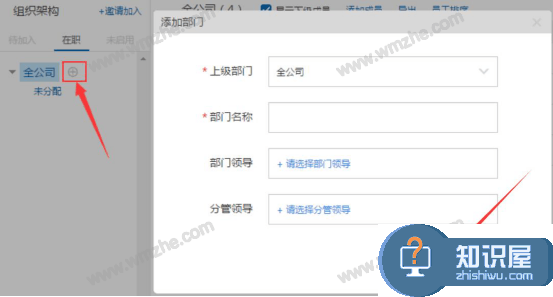
7.部门创建完成后,还要点击界面中的“添加成员”,如下图所示。
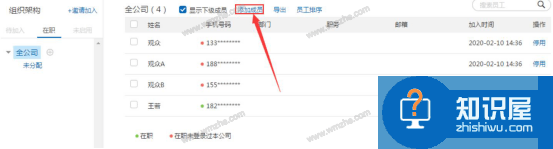
8.在弹出来的“添加成员”窗口中,设置参加诺诺视频会议的参会人员信息。
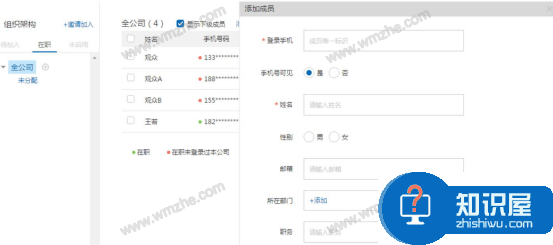
9.最后,下载诺诺云办公的客户端,登录自己的企业账号,再点击“工作台”中的“视频会议”,便可以开始使用诺诺视频会议功能了。
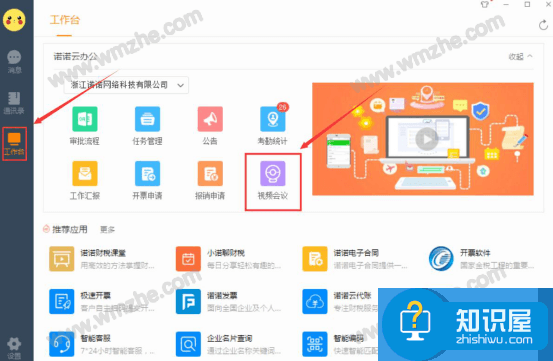
在使用诺诺视频会议之前,用户得先在官网中先注册企业账号并且设置参会人员以及参会人员所属的部门信息。再下载诺诺客户端,点击“视频会议”应用,即可启用诺诺视频会议功能。
知识阅读
软件推荐
更多 >-
1
 一寸照片的尺寸是多少像素?一寸照片规格排版教程
一寸照片的尺寸是多少像素?一寸照片规格排版教程2016-05-30
-
2
新浪秒拍视频怎么下载?秒拍视频下载的方法教程
-
3
监控怎么安装?网络监控摄像头安装图文教程
-
4
电脑待机时间怎么设置 电脑没多久就进入待机状态
-
5
农行网银K宝密码忘了怎么办?农行网银K宝密码忘了的解决方法
-
6
手机淘宝怎么修改评价 手机淘宝修改评价方法
-
7
支付宝钱包、微信和手机QQ红包怎么用?为手机充话费、淘宝购物、买电影票
-
8
不认识的字怎么查,教你怎样查不认识的字
-
9
如何用QQ音乐下载歌到内存卡里面
-
10
2015年度哪款浏览器好用? 2015年上半年浏览器评测排行榜!